Come eseguire il backup del dispositivo Android su PC: – Avere un backup del tuo dispositivo Android è sempre una misura di sicurezza. Cosa succede se hai cancellato accidentalmente tutti i dati dal tuo dispositivo? in tal caso, potresti perdere alcuni file importanti dal tuo dispositivo. Quindi, esegui regolarmente il backup del tuo dispositivo per proteggere i tuoi file importanti. Google fornisce servizi per il backup di contatti, dati delle app, eventi del calendario, ecc. Poiché utilizza l'archiviazione cloud per il backup, devi rimanere connesso a Internet per usufruire di questi servizi.
Guarda anche :Come eseguire il backup automatico del telefono Windows 10 in OneDrive
Oggi, la maggior parte delle persone ha un PC da solo. Al giorno d'oggi i PC sono dotati di spazio di archiviazione sufficiente. Quindi, cosa succede se è possibile eseguire il backup dei dati del telefono sul PC? Sì, hai sentito bene. Puoi semplicemente eseguire il backup dei dati dal tuo dispositivo Android al PC. Se sai qualcosa sullo sviluppo di app Android, potresti avere familiarità con Android SDK Tools. In caso contrario, non preoccuparti, puoi imparare come utilizzare Android SDK Tools per eseguire il backup del tuo dispositivo da questo articolo. In realtà, SDK include librerie per creare app Android, emulatore per testare le app, strumenti di sviluppo ecc. Ma qui possiamo usarlo per eseguire il backup dei tuoi dati. Continua a leggere per sapere come eseguire il backup dei dati dal tuo dispositivo Android al PC.
Backup
- Scarica e installa il ultima versione di Android SDK Tools. Se sei un utente di Android Studio, potresti averlo già installato.
- Nel tuo telefono vai a Impostazioni -> Informazioni sul telefono. Tocca il numero di build 7 volte per abilitare Opzioni sviluppatore finché non dice Ora sei uno sviluppatore. Questo serve per abilitare le opzioni sviluppatore nel tuo dispositivo. Se hai già abilitato Opzioni sviluppatore puoi saltare questo passaggio.
- Ora vai a Impostazioni -> Opzioni sviluppatore. Scorri verso il basso per trovare Debug Android. Accendilo.
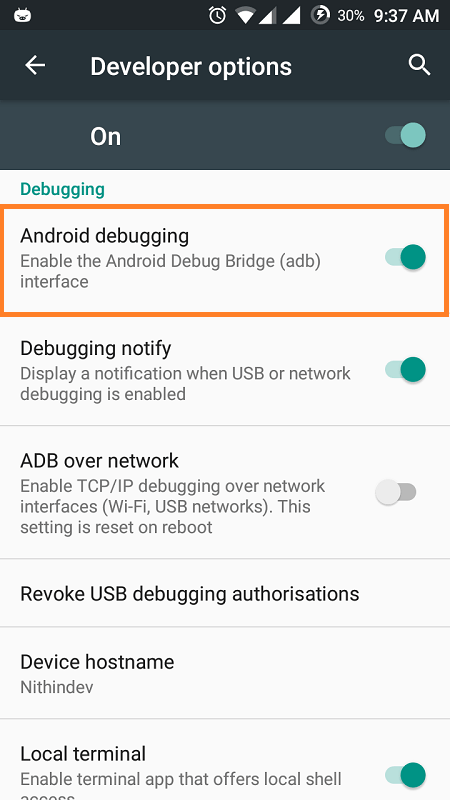
- Collega il dispositivo al PC utilizzando un cavo USB.
- Ora nel tuo PC vai su C:\Utenti\nomeutente\AppData\Local\Android\sdk\platform-tools\. A volte potresti non trovare la cartella AppData perché potrebbe essere nascosta. Devi solo abilitare l'opzione per mostra file nascosti.
- Premi Maiusc e fai clic con il pulsante destro del mouse in qualsiasi punto di strumenti-piattaforma directory. Dal menu contestuale clicca su Apri la finestra di comando qui.
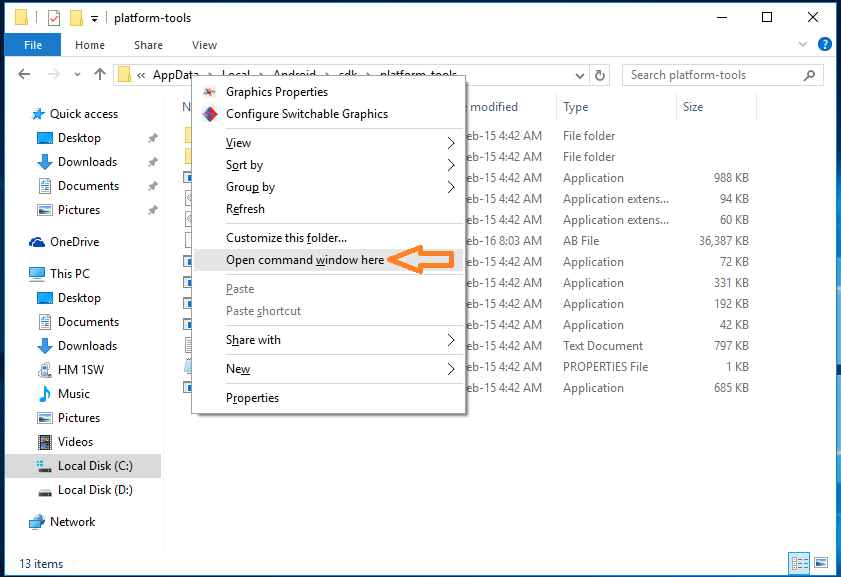
- Ora digita uno dei seguenti comandi nel prompt dei comandi a seconda delle informazioni di cui desideri eseguire il backup.
- adb backup -all: – Esegue il backup dei dati di sistema, dei dati delle app ma non delle app stesse. Per impostazione predefinita i dati vengono salvati come backup.ab nel piattaforma-strumenti.
- adb backup -all -f C:\nomefile.ab: – Simile a quello sopra. La differenza è che puoi impostare la posizione in cui salvare il backup.
- adb backup -apk: – Esegue il backup delle app.
- adb backup -noapk: – Non esegue il backup delle app.
- adb backup -shared: – Esegue il backup dei dati sulla scheda SD.
- adb backup -noshared:- Non esegue il backup dei dati sulla scheda SD.
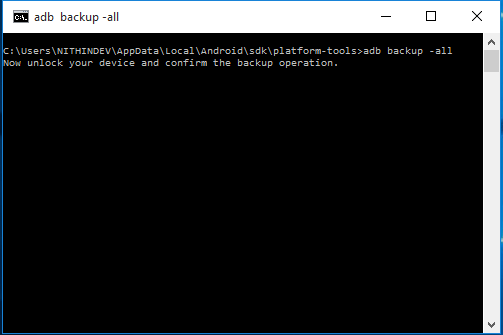
- Dopo aver digitato il comando desiderato premere accedere. Ora sul tuo telefono verrà visualizzata la seguente schermata.
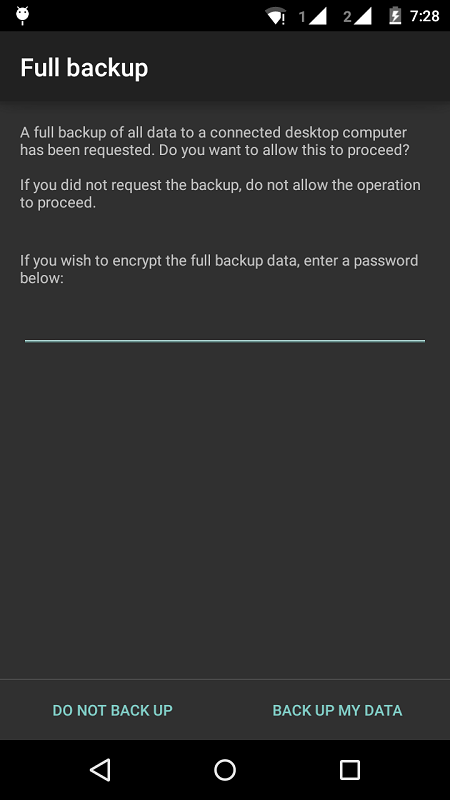
- Se vuoi crittografare i dati inserisci una password e tocca BACKUP DEI MIEI DATI. Ora inizierà il processo di backup. Ci vorrà del tempo per eseguire il backup dei dati.
Ristabilire
- Quando è necessario ripristinare i dati di backup, andare su C:\Utenti\nomeutente\AppData\Local\Android\sdk\platform-tools\ e avvia il prompt dei comandi come spiegato in Backup. Se hai salvato il backup da qualche altra parte, vai in quella directory invece di strumenti-piattaforma.
- Ora digita ripristinare backup.ab o il nome che hai dato al backup. Quindi premere Accedere.
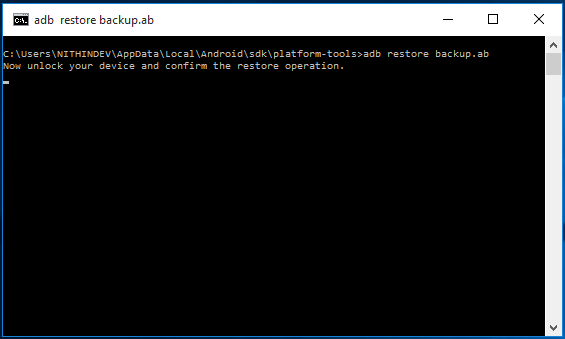
- UN ristabilire schermata verrà visualizzata sul telefono come mostrato nello screenshot riportato di seguito.
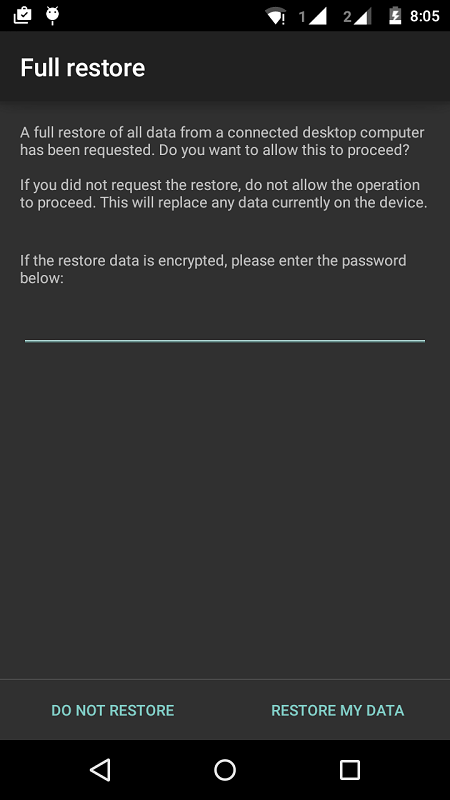
- Inserisci la password se ne hai impostata una. Quindi tocca RIPRISTINA I MIEI DATI. Ora il tuo telefono impiegherà del tempo per ripristinare i dati.
Ora hai imparato a fare un backup del tuo dispositivo Android sul tuo PC e ripristinarlo quando necessario.

